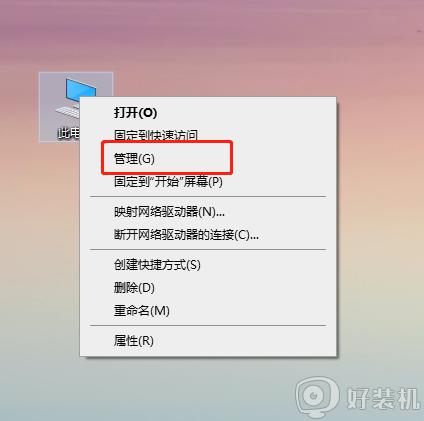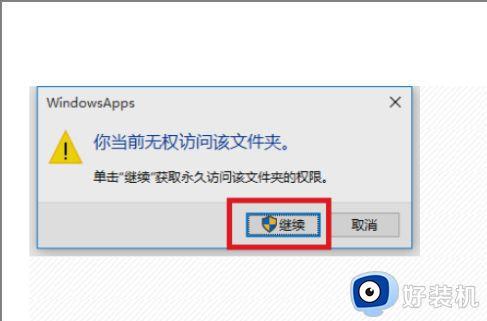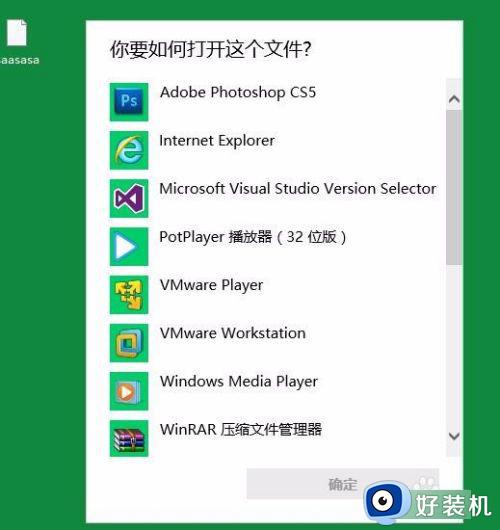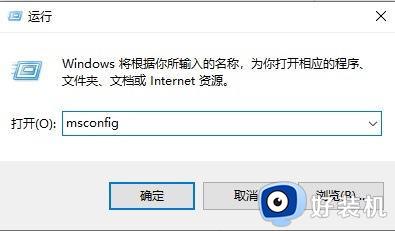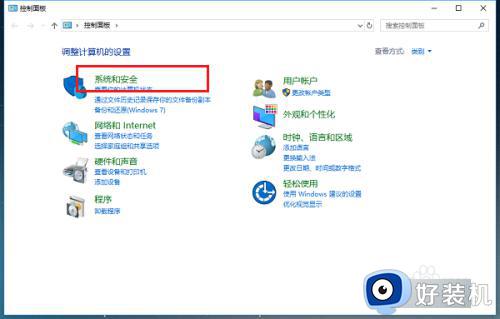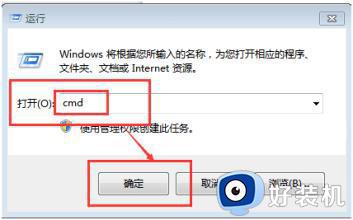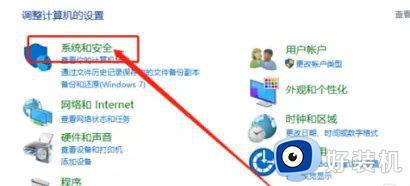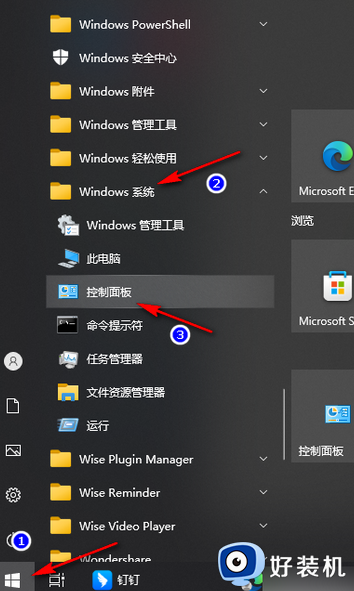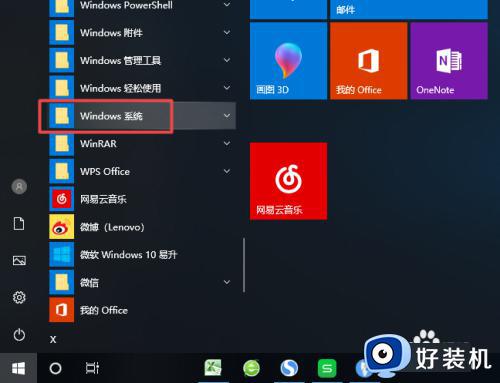win10弹出你要如何打开此文件怎么回事 win10总是弹出你要如何打开这个文件如何处理
时间:2024-04-21 14:20:00作者:huige
最近有部分win10系统用户在使用电脑时,发现要打开某个文件的时候,就会弹出你要如何打开此文件的窗口提示,很多人遇到这样的问题都很困扰,不知道该怎么办,经过分析是因为没有设置默认打开程序引起,接下来就给大家详细介绍一下win10总是弹出你要如何打开这个文件的处理方法。
方法如下:
1、按下Win+i 组合件打开windows 设置,在设置界面点击【应用】;
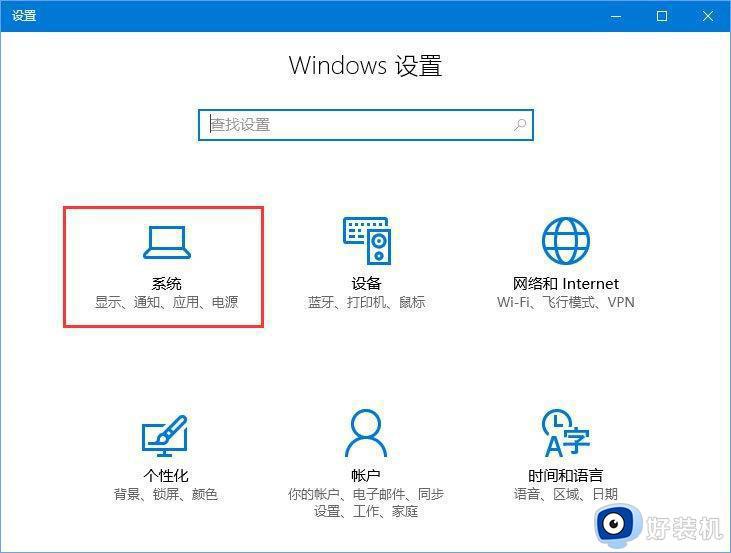
2、在应用左侧菜单中点击【默认应用】,在右侧音乐播放器下点击当前默认的音乐播放器,在弹出的菜单中选择需要使用播放器即可!
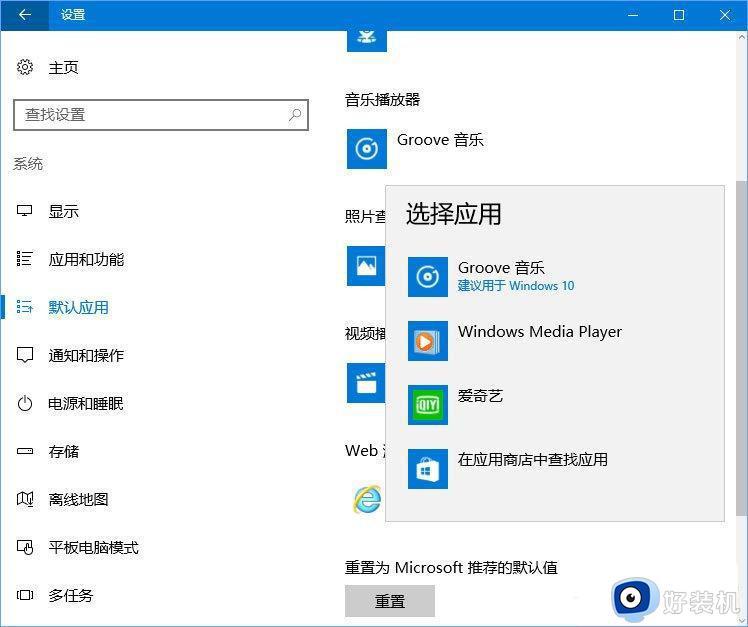
以上给大家介绍的就是win10弹出你要如何打开此文件的详细解决方法,有遇到一样情况的用户们可以参考上述方法步骤来进行解决,希望帮助到大家。